wps如何更改文件存储位置 WPS默认保存在哪个文件夹
更新时间:2024-02-21 13:05:02作者:jiang
在日常办公中,我们经常会使用到WPS办公软件来处理文档、表格和演示等工作,有时候我们可能会遇到一个问题:文件保存在哪个文件夹中呢?默认情况下,WPS会将文件保存在其安装路径下的文档文件夹中。而对于一些用户来说,这个默认的保存位置可能并不是最理想的选择。我们该如何更改WPS的文件存储位置呢?接下来我们将探讨如何更改WPS文件存储位置,以便更好地管理和组织我们的办公文档。
步骤如下:
1.打开电脑中的WPS软件Word文档,如图所示。
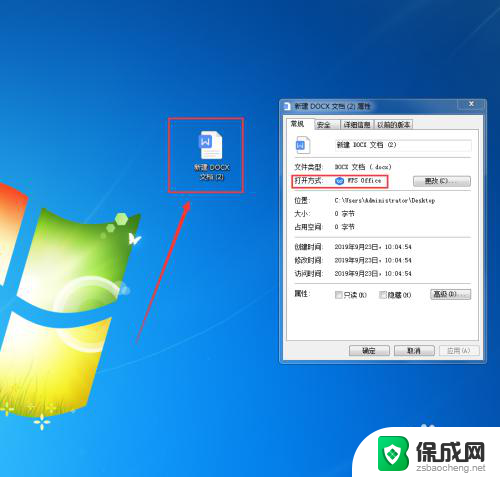
2.在页面左上角,找到三横线位置,点击“文件”,选择菜单中的“选项”。
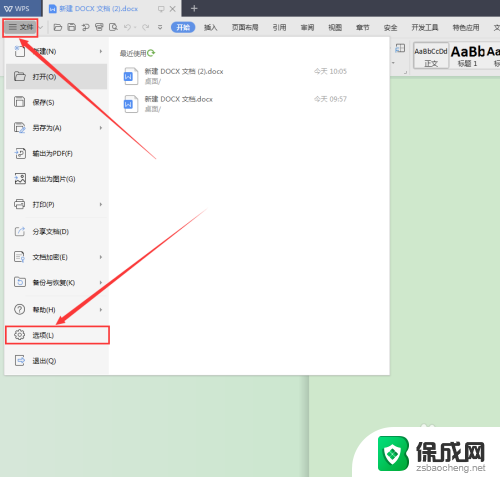
3.这里,点击“文件位置”。在右侧,我们就可以找到WPS默认保存的文件夹位置,如图。
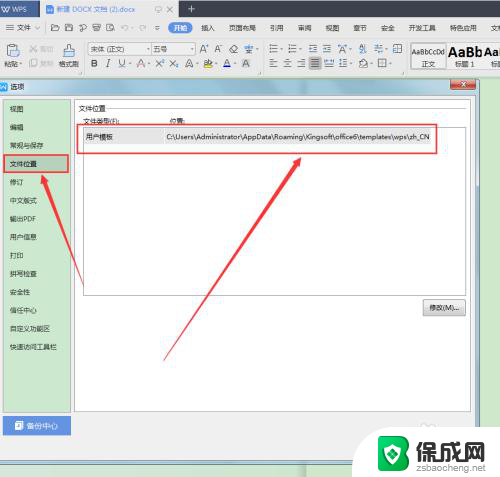
以上就是wps如何更改文件存储位置的全部内容,还有不清楚的用户就可以参考一下小编的步骤进行操作,希望能够对大家有所帮助。
wps如何更改文件存储位置 WPS默认保存在哪个文件夹相关教程
-
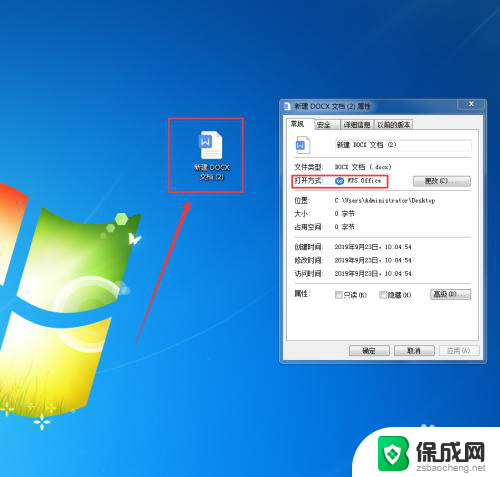 怎么更改wps文件保存位置 如何修改WPS默认保存文件夹
怎么更改wps文件保存位置 如何修改WPS默认保存文件夹2024-02-24
-
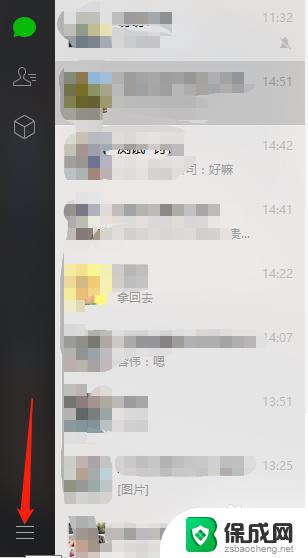 微信文件默认文件夹 怎样在微信中更改文件存储位置
微信文件默认文件夹 怎样在微信中更改文件存储位置2023-10-21
-
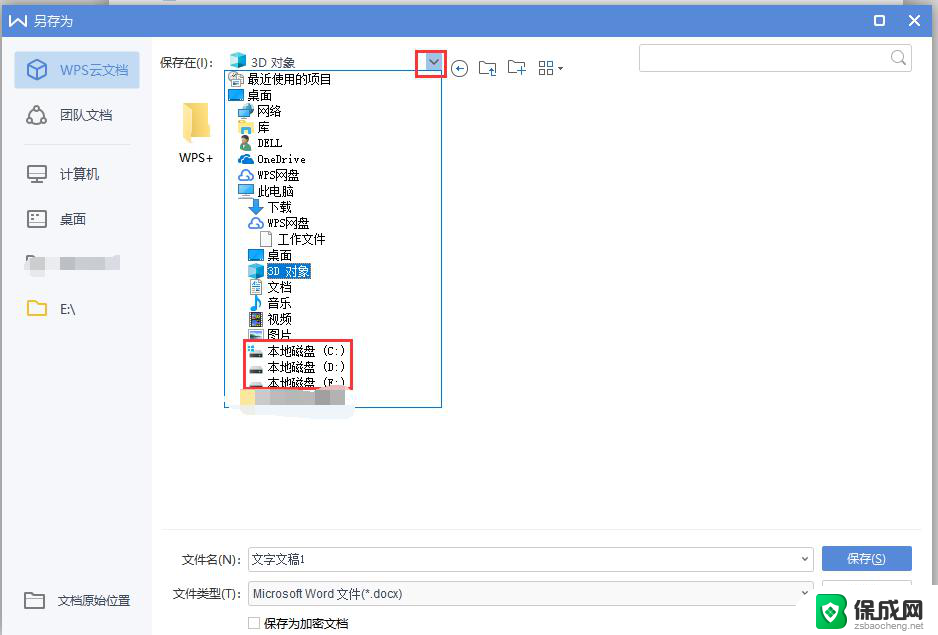
-
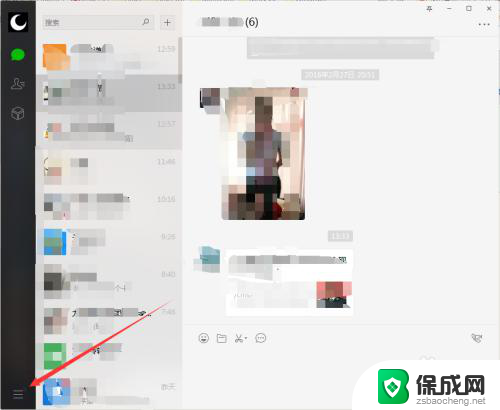 电脑版微信文件默认保存位置 微信电脑版文件默认保存位置如何更改
电脑版微信文件默认保存位置 微信电脑版文件默认保存位置如何更改2023-12-15
-
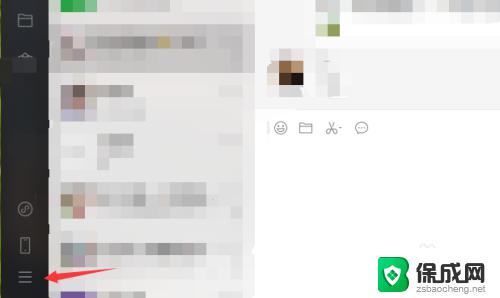 电脑微信储存位置更改 微信如何更改文件保存路径
电脑微信储存位置更改 微信如何更改文件保存路径2023-11-04
-
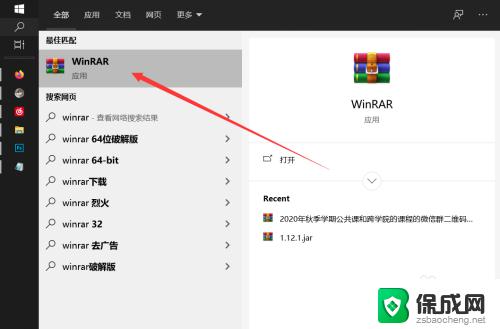 winrar默认解压到哪个文件夹 WinRAR如何设置解压文件的默认存储文件夹
winrar默认解压到哪个文件夹 WinRAR如何设置解压文件的默认存储文件夹2023-10-22
电脑教程推荐